@Topito
2020-05-06T13:22:35.000000Z
字数 4926
阅读 311
Fundamentals on After Effects (AE基础课程)
AE 影视
前言
介绍讲座
你好,欢迎来到Motion Design School的AE基础课程(FundamentalsCourse)。本课程的目的是帮助大家尽可能在最短的时间内取得最大的成果。所以我在这里给你保证,它一定会很难,哈哈。
请阅读所提供的信息,并认真观看所有的视频课程,因为它会帮你打发的寂寞时间以免你出去做坏事。
这边所有的资料都将是你课程上所需要的:
Download:
Source Files.zip
你会学到的内容:
在这个课程中,你会把一个静态矢量插画做成动态版本。
你会把这个:

变成这个:
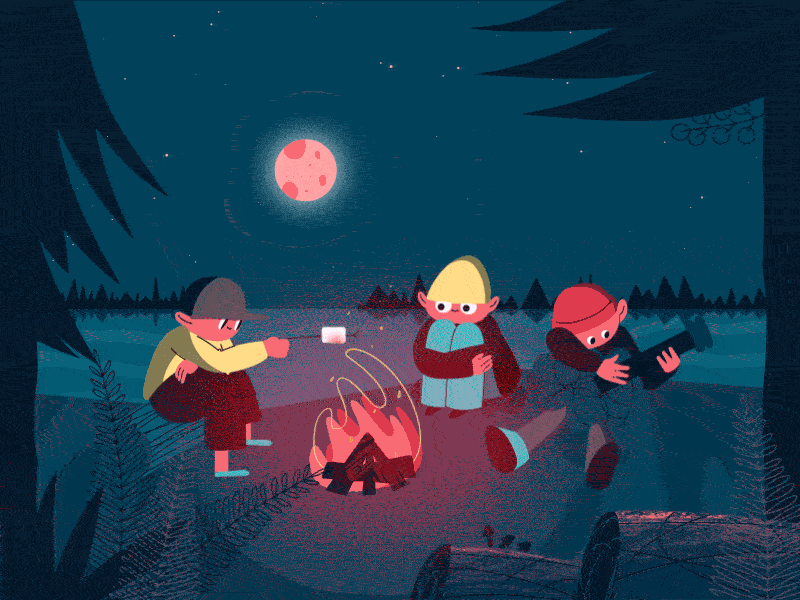
为了获得如此漂亮的结果,你将会从一课到另一课,从After Effects中最小的元素和最基本的工具开始,然后到更复杂的东西,例如表达式,控制器,和父子关系。
课程安排表or课程设置
课程1-After Effects基础
在本课中,您将熟悉After Effects的界面和形状图层的结构,当然还将创建第一个动画。在课程结束时,你会让一条鱼跳起来!看起来很简单,不是吗?
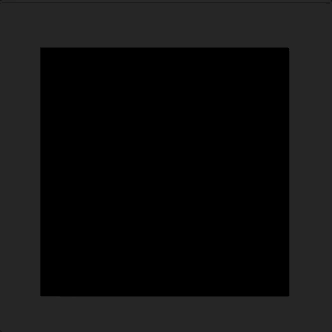
课程2-背景元素
在本课结束时,你将让所有的树枝,树叶和灌木丛设置动画。看,那条鱼已经跳出水面了!哦,等等,星星也在闪烁,有些甚至在坠落。这看起来已经很有希望了。

课程3-主要对象
在本课中,你将玩火,使角色动起来。我们将用右边的吉他角色来演示原理,然后你可以对其他角色做任何你想做的事。

课程4-风格化
动画的最后一步是添加一些纹理和辉光(glow)效果,瞧瞧!我们的动画准备好了。
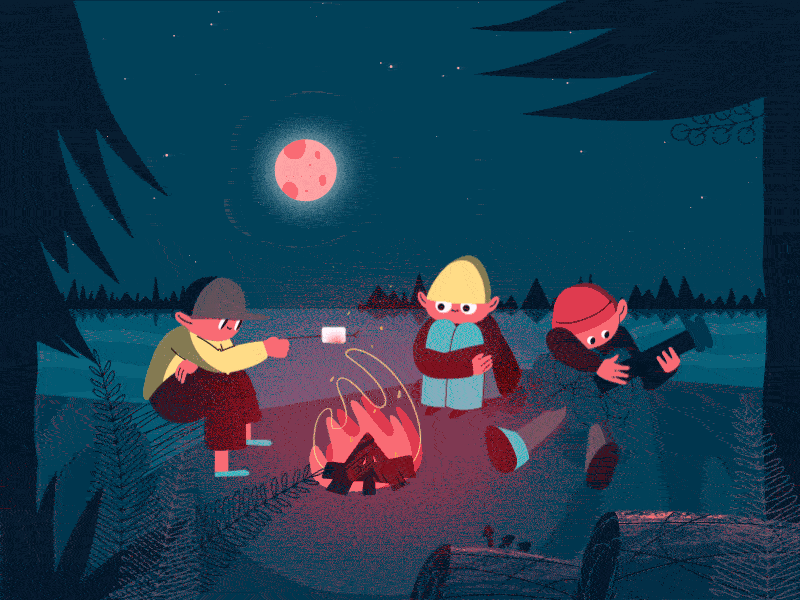
课程5-渲染输出和Gif的优化
现在,做一些你不能分享的东西没什么意思,对吧?我们添加了一个关于如何将此动画导出为GIF的教程,以便你与全世界共享。
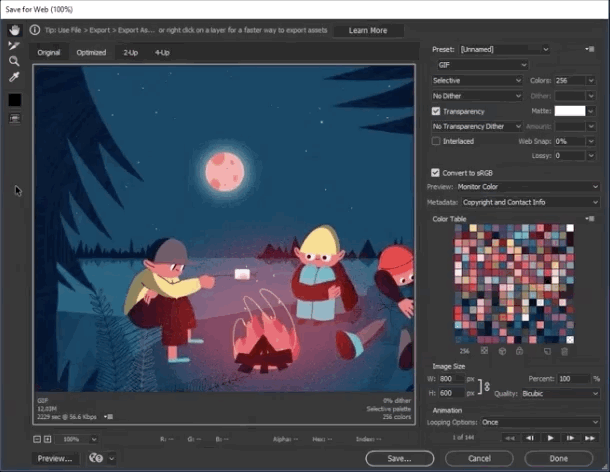
附赠-使用Motion Tools脚本优化你的工作流程
在针对更高级用户的附赠课程中,我们将深入讲解你可以使用我们的Motion Tools插件实现什么,你将免费获得此插件。它将在你未来的动态设计旅途中为你节省大量的时间。
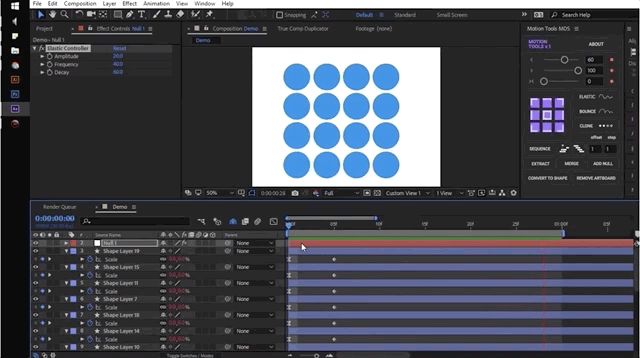
如果你在课程中遇到问题卡住了,你可以在第4课找到最终的AE项目文件。
课程1— After Effects基础知识
关于本课
在本课中,我们将熟悉After Effects的界面和形状图层的结构,同时还会创建第一个动画!
这一课非常详细,并使用有用的快捷键完成,这些快捷键将显示在屏幕底部。如果你错过了某些东西是如何做的,试着看看视频下方的文章部分。
这是我们本课的目标:
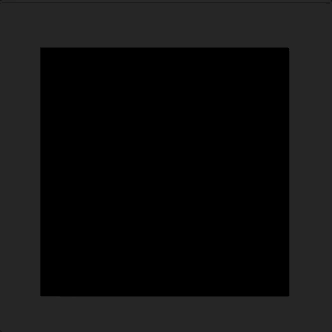
快捷键
变换属性
- A — 锚点
- P — 位置
- S — 缩放
- R — 旋转
- T — 不透明度 (透明度)
- 如果你想一次打开几个属性,只要按住Shift键,然后按一个相关的快捷键。例如,也可以按Shift+P打开位置属性。
时间线&图层
- 空格键 — 播放预览。你可以在预览面板中更改预览的快捷键
- 0(数字键盘) — 播放当前工作区域的预览。您可以在预览面板中更改预览的快捷键
- B 或 N — 将工作区域的开始或结束设置为当前时间
- [ 或 ] — 移动选中的图层,使他们的入点或出点改为当前时间
- Alt + [ 或 ] — 将选中图层的入点或出点修剪为当前时间
- Ctrl(Cmd) + D — 复制项目
工具
- V — 选择工具
- 长按 空格键 — 激活抓手工具,即使已经选择了任何其他工具。
- W — 旋转工具
- G — 钢笔工具
项目
- Ctrl(Cmd) + S — 保存
- Ctrl(Cmd) + Shift + S — 另存为
钢笔工具
- Alt + 单击 在路径顶点 — 转换""顶点""工具。将路径点转换为贝塞尔类型,反之亦然。
- 单击 在路径的任何位置上单击可以添加新的点
- Ctrl(Cmd) + 单击 在路径顶点 — 删除顶点;
使用选择工具选择路径点,然后按Ctrl(Cmd) + T进入自由变换模式
关键帧
F9(Fn + F9) — 添加缓动
只需连接第一个和最后一个点即可封闭路径。
开放路径:
- 选择两个你想要开放路径的点
- 右击
- 转到蒙版和形状路径
- 取消选中已关闭
课程2-背景元素
关于本课
在本课中,我们将讲解如何在After Effects中使用Adobe Illustrator文件,并且还将熟悉一些可能在将来的动画中使用的一些效果和动画循环的秘密。在本课中,我们还会教你如何使用我们的Motion Tools脚本(可在下面的motion_tools.zip文件中找到)来简化矢量图层的工作。因此,您绝对应该安装它。
您可以在此处找到安装说明:如何安装和运行脚本,也可以在motion_tools.zip文件夹中找到。
Download:
Motion Tools 2.0.zip
你也可以下载本课和以后的课程中用到的源文件,通过下方的链接source files .zip
Download:
Source Files.zip
这是我们本课的目标:

快捷键
合成
- Ctrl(Cmd) + K — 合成设置
- Ctrl(Cmd) + Shift + C — 预合成
表达式
表达式是用JavaScript编写的小脚本,在它的帮助下,您可以在After Effects中优化您的工作流。
loopOut()
在本课中我们遇到的第一个表达式是 loopOut();
它会创建一个当前属性关键帧的自动循环。
说明: 它仅在播放了最后一个关键帧后才创建循环,因此在设置关键帧之前不会有循环。
您还可以使用 loopOut("pingpong") 表达式来循环播放选定的动画片段,以便使其向前播放,然后连续反向播放。
Loop循环原理
循环持续时间除以要循环的运动持续时间的结果必须是整数。而且,如果您要来回循环播放动画片段,那么这个数字也应该是偶数。这样,即使你对关键帧做了偏移,动画也会有一个完美的循环。
Wiggle(摆动)
Wiggle(摆动)表达式可随机更改其所应用的属性。它具有以下语法wiggle(freq,amp)。你需要在括号中传递两个数字,第一个是随机变化的频率,第二个是它们的振幅。
例如,如果我们想让对象每秒随机摆动3次,振幅为100像素,我们需要对它的位置属性应用以下表达式:wiggle(3,100)
Wiggle loop(摆动循环)
标准摆动会创建非循环动画,默认情况下,它不会为您提供这种可能性。因此,这是一个由Den Abberts编写的自定义表达式,它创建了一个可循环的摆动运动:
JAVASCRIPT 表达式
freq = 1;amp = 110;loopTime = 3;t = time % loopTime;wiggle1 = wiggle(freq, amp, 1, 0.5, t);wiggle2 = wiggle(freq, amp, 1, 0.5, t - loopTime);linear(t, 0, loopTime, wiggle1, wiggle2)
只需更改这三个参数的值,使表达式适合您的需要
- freq — 频率,
- amp — 振幅,
- loopTime — 循环持续时间
重叠动作(快速提示)
偏移动画属性的关键帧以实现重叠效果。在下方的例子中,相对于旋转而言,我们偏移了弯曲的关键帧,同时不要害怕尝试其他属性。
经常问的问题(F.A.Q.)
- 为什么弯曲工具会切掉部分叶子?
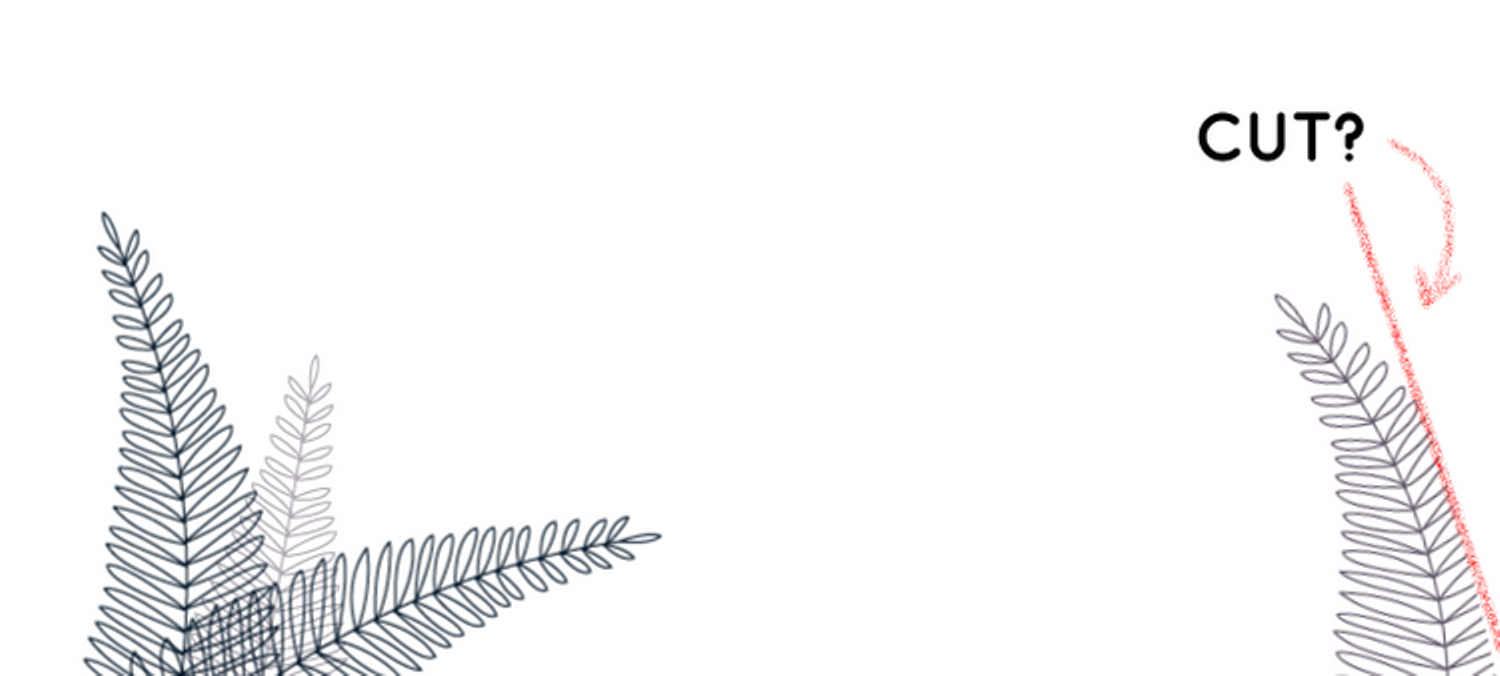
在一开始,你可能会在 "Bend It" 效果上遇到问题
以下是解决办法:
添加 ""范围扩散(Grow Bunds)""效果,如下所示。
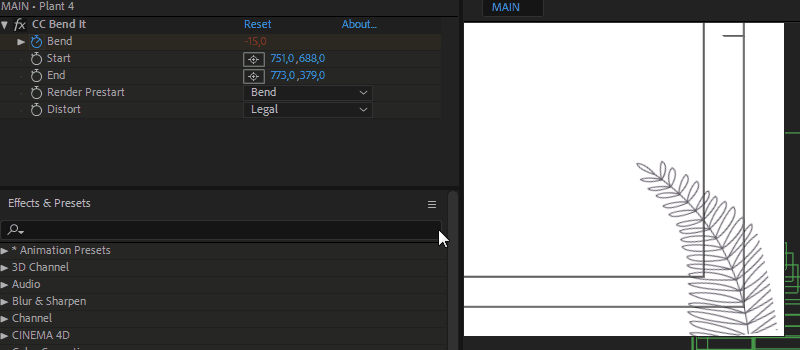
调整 "CC Bend It"效果的“开始”和“结束”参数。
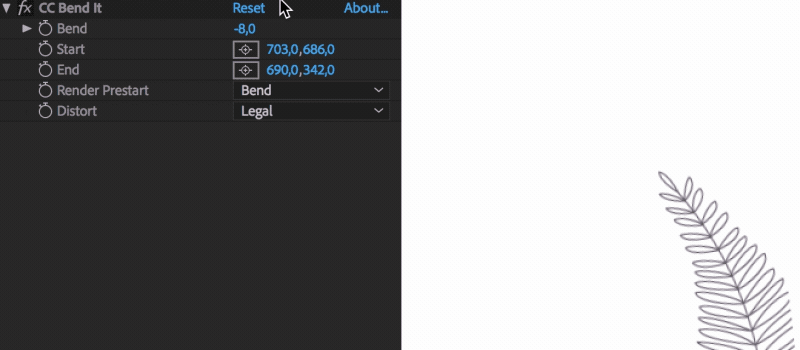
课程3-主要对象
关于本课
在这里,我们将会给场景里的主要对象制作动画:火焰和角色。在制作动画的过程中,我们将熟悉父子关系,学习新的表达式和非常有用的loop循环技巧。为了跟上本课的进度,你需要使用到你在第一节课下载好的Fire Rig Freebie。它是由我们工作室创建的,为了防止你错过了下载,你可以在下方找到它。
Download
fire_rig_freebie_ CS6.aep.zip
这是我们本课的目标:

路径属性循环
这个表达式甚至允许你循环路径属性,这是标准的loopOut()表达式做不到的。它可以作为简单的loopOut()表达式,或者是像”pingpong”一样(乒乓球)。要让它来回播放动画,只需要在第四行改变一个字。
pingPong =false true;
JAVASCRIPT 表达式
try{timeStart = thisProperty.key(1).time;duration = thisProperty.key(thisProperty.numKeys).time-timeStart;pingPong = false; //change to true value if you want to loop animationn back & forthquant=Math.floor((time-timeStart)/duration);if(quant<0) quant = 0if(quant%2 == 1 && pingPong == true){ t = 2*timeStart+ (quant+1)*duration - time;}else{t = time-quant*duration;}}catch(err){t = time;}thisProperty.valueAtTime(t)
摆动循环
你在上一课学到的东西在这里也用到:
JAVASCRIPT 表达式
freq = 1;amp = 110;loopTime = 3;t = time % loopTime;wiggle1 = wiggle(freq, amp, 1, 0.5, t);wiggle2 = wiggle(freq, amp, 1, 0.5, t - loopTime);linear(t, 0, loopTime, wiggle1, wiggle2)
CC Bend It (快速提示)
使用CC Bend It效果是,起点跟终点不会跟随图层的移动是一个常见的问题,所以它可能会导致一些错误。
其实很容易修复!只需要将toComp(value); 表达式应用到起点跟终点就行。当你的图层在视图里消失的时候不要慌,这是因为起点和终点已经改变了它们的位置,只要手动修复它们的位置就好了。
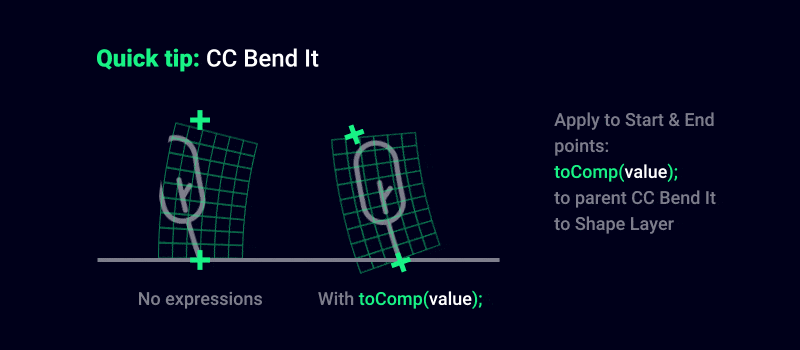
当我们喜欢渐变填充跟随图层一起移动的时候,这个技巧对于Gradient Ramp(梯度渐变)效果似乎也很有用
课程4-风格化
关于本课
本节课,我们会添加一些噪点动画纹理,辉光和其它可能让我们场景更为生动的小细节。
当然,你还能学到新的效果和动画提示&技巧。
这是我们本课的目标:
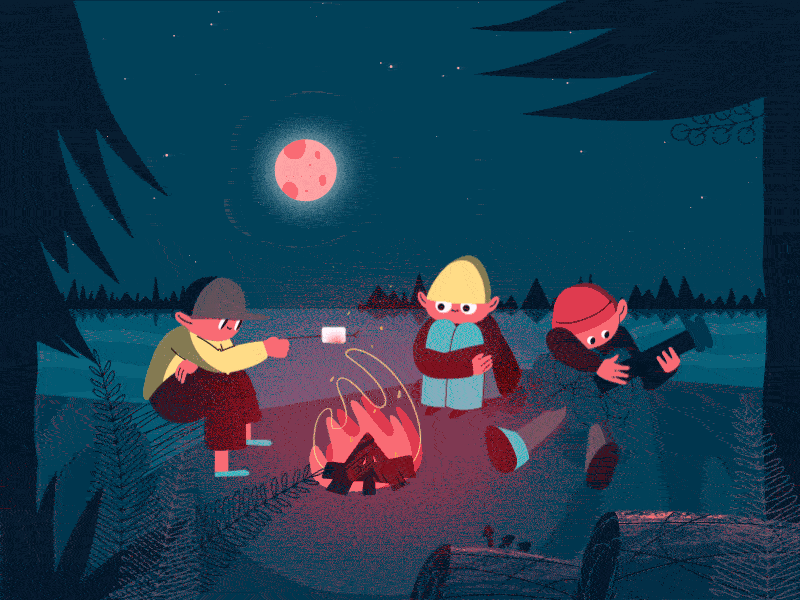
Expressions(表达式)
Time是一个表达式,可以让你创建一个没有关键帧的动画。它输出合成当前经过的时间(以秒为单位)。所以,如果我们把它应用到任何属性上,它会以每秒1的速度增加它的数值。但实际上,对于大部分的属性,数值增加1 并不是很明显。这就是为什么我们通常使用time乘以任何数字,让我们的数值变化更加明显。
例如,在旋转的属性中输入time*360就会让对象每秒转一圈。
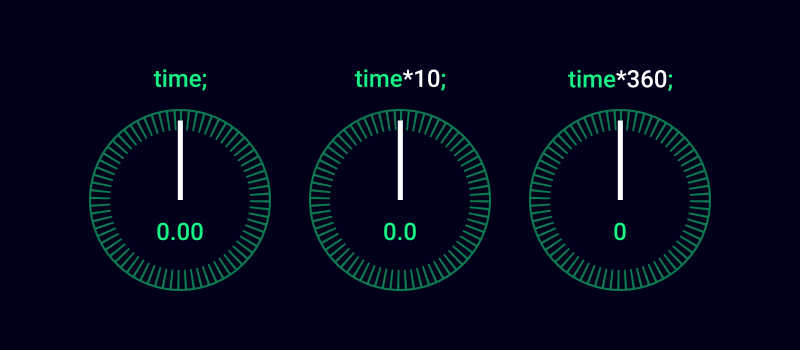
下一个非常有用的表达式是posterizeTime()。它的工作原理跟posterize Time(色调分离时间)效果是一样的,但它有一个宝贵的优势。借助这个表达式,你可以对单个属性的动画里进行色调分离时间,这是效果做不到的,而且渲染的速度更快。
只需把posterizeTime(15)应用于属性上,就能让属性的动画播放帧速率变成15帧/秒。也就是说我们把将来的帧速率放在表达式的括号里了。
注意:如果你使用了posterizeTime()表达式的同时还用了其他表达式像wiggle,loopOut,time等等,那需要把posterizeTime()放在其他表达式的前面。
恭喜你!你差不多已经完成了动画部分,如果你觉得你错过了一些步骤,请在下方下载项目文件。
Download
Full_Animation folder.zip
课程5-渲染输出和Gif的优化
关于本课
好的,是时候要把你漂亮的动画渲染出来,然后上传到Dribble平台。所以,在这节课,我们会渲染我们的动画,转换成GIF并学习如何针对Dribble对其进行优化:)
附赠-使用Motion Tools脚本优化你的工作流程
很多学生希望我们分享可以优化工作流程的实用AE脚本,一开始我们试着去创建一个最实用的工具清单,但后来意识到,我们通常使用每个工具的一个或两个按钮……而我们的工作区仍然很混乱。
所以,我们开发了我们自己的After Effects脚本,里面只有必要的东西和独特的功能,保证你的动画进程更快更简单!认识Motion Tools:)
Download
Motion Tools 2.0.zip
